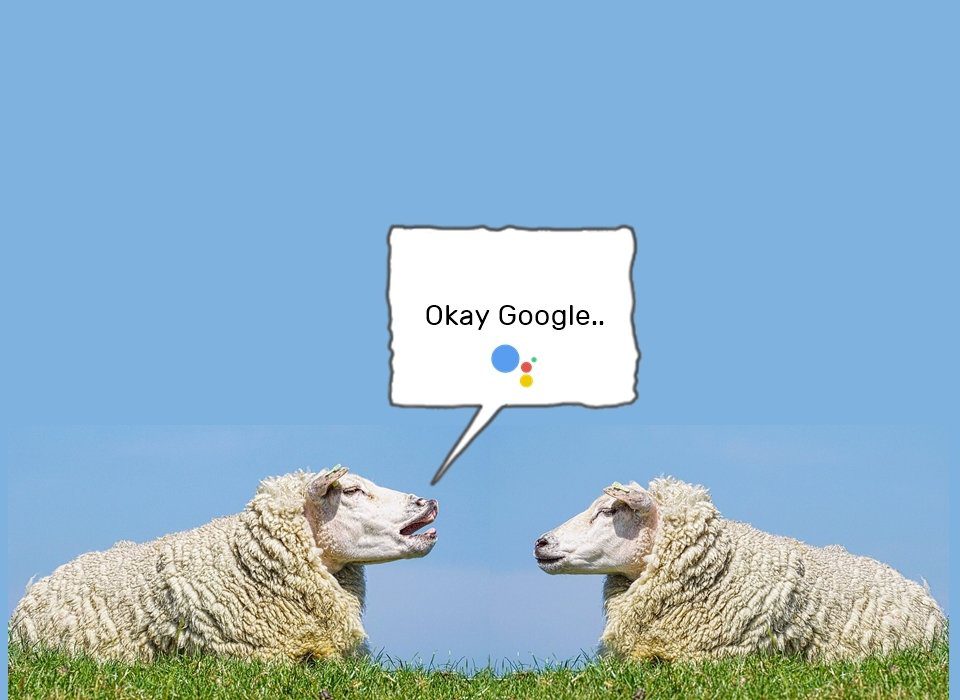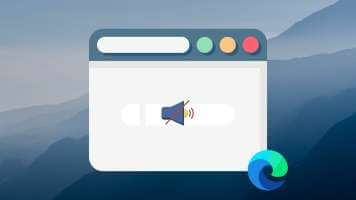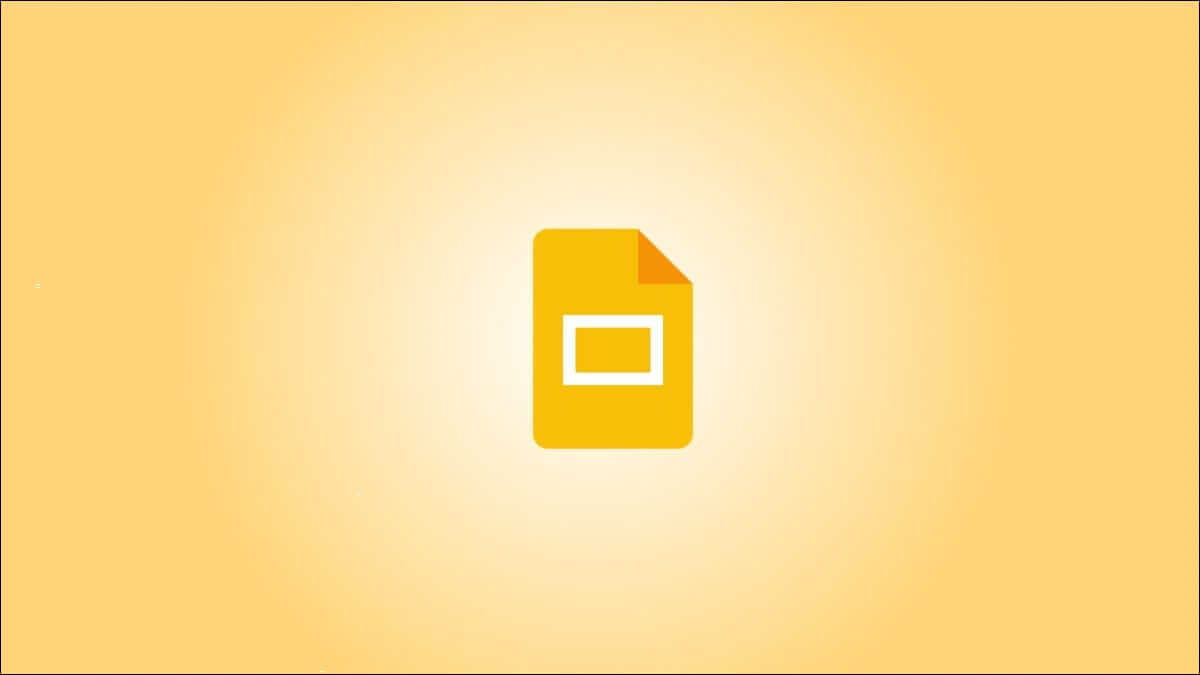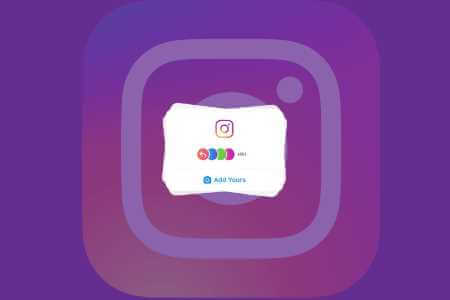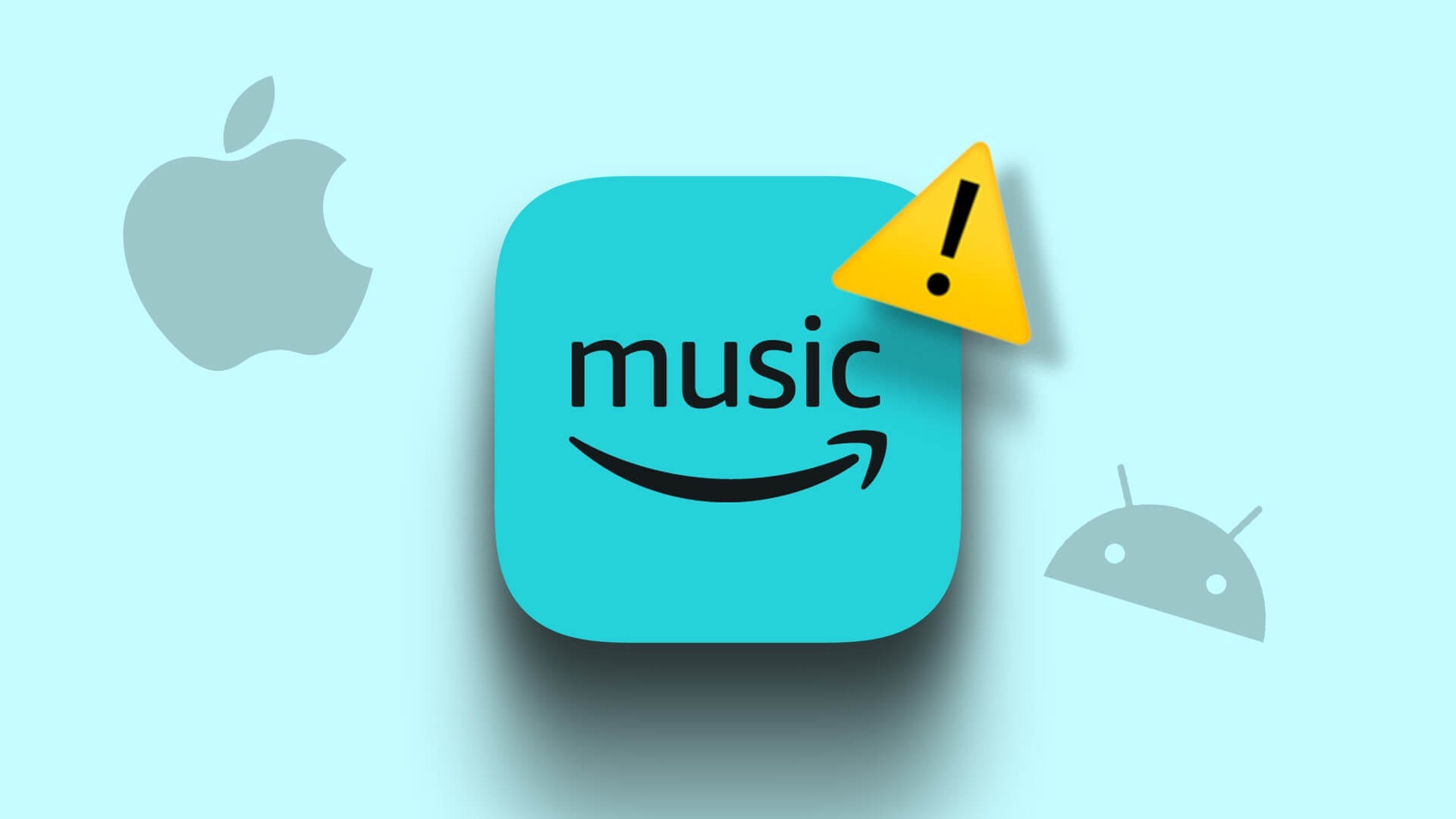Tarayıcılar, sistem kaynaklarını kullanmalarıyla ünlüdür. açık puanlar Sekmeler Düşük RAM'li bir dizüstü bilgisayarda veya PC'de dakikalarca boş bir duvara bakıyor olabilirsiniz. Sizi yavaşlatır ve düzenli olarak olursa çok can sıkıcı olabilir. işlenmiş Microsoft Kenar Bu sorun, Uyku Sekmeleri özelliğiyle ilgilidir.

Bu özellik, Android telefonunuzdaki uyku uygulamaları gibi, etkin olmayan sekmeleri uyku moduna alarak sistem kaynaklarını optimize etmenize yardımcı olur. Bu nedenle, doğal olarak CPU üzerindeki yükü azaltır ve bu süreçte dikkat dağıtmayan bir rutini izlemenize olanak tanır.
Bu nedenle, Microsoft Edge kullanıyorsanız veya yakında ona geçmeyi planlıyorsanız, Uyku Sekmeleri'ni nasıl etkinleştireceğiniz aşağıda açıklanmıştır.
Uyku Sekmeleri nasıl çalışır?
Tarayıcılar sistem kaynaklarını tüketme eğilimindedir ve düzinelerce sekmeyi birlikte açarsanız bu durum ortaya çıkar. Bu sekmeleri aktif olarak kullanmasanız bile, tarayıcı performansını azaltabilecek kaynakları kullanmaya devam ederler.
Sekmeleri uyku moduna almak bellek kullanımını yaklaşık %32 oranında azaltabilir
Uyku işaretleri bunu önlemeye yardımcı olur. Etkin olmayan sekmeleri uyku moduna geçirir ve böylece CPU kaynaklarını serbest bırakır. Microsoft'a göre, sekmeleri uyku moduna geçirmek azaltabilir Bellek kullanımı yaklaşık %32 ortada. Aynı zamanda, dizüstü bilgisayarınızın pil ömrüne daha az yük bindirir.
Zaten beklediğiniz gibi, hangi sekmeleri uyku moduna geçirmek istediğinizi seçemezsiniz. Sistem etkin olmayan sekmeleri otomatik olarak tanır ve tarayıcı ayarlarına göre işlem yapar.
Bunun tersi de mümkündür. Örneğin, bir sekmenin asla uyumamasını istiyorsanız, onu beyaz listeye ekleyebilirsiniz.
Uyku işaretleri nasıl etkinleştirilir
Uyku sekmelerini etkinleştirmek basittir ve ayarlanması yalnızca bir dakika sürer.
Adım 1: aç Microsoft Kenar Ve sağ üst köşedeki üç noktalı menüye tıklayın. Şimdi, seçin Ayarlar.

Adım 2: Aşağı kaydırın ve sol panelden Ayarlar'ı seçin. Performansı Optimize Et altında, anahtarıKaynakları kaydedin.
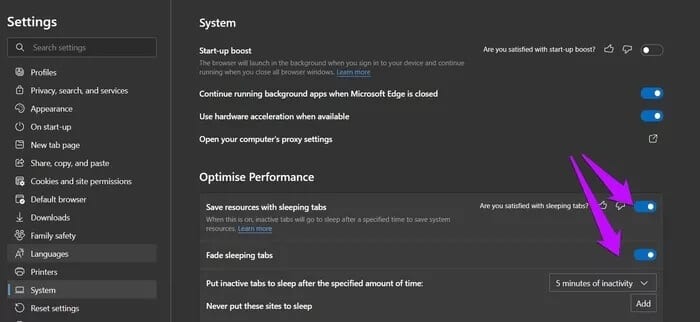
Aşama 3: Ardından bir hareketsizlik zamanı seçin. Varsayılan ayar 10 saattir, ancak XNUMX dakikaya kadar bir süre seçebilirsiniz.
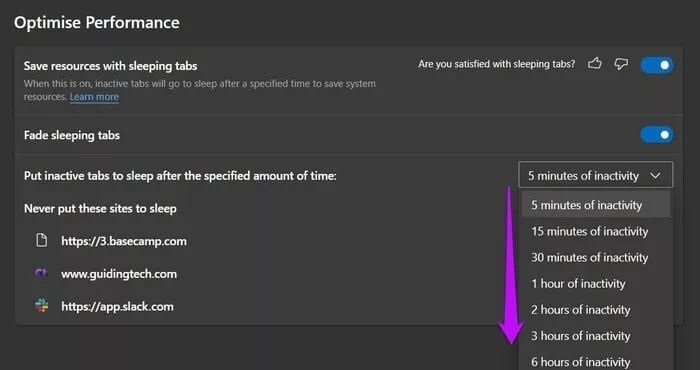
Adım 4: Bittiğinde, "düğmesine tıklayıneklemeApplet'i, uyku moduna geçirmek istemediğiniz siteleri beyaz listeye ekleyin. Örneğin, Slack ve Basecamp gibi uygulamaların web sürümünü kullanıyorsanız, eksik bildirim ve uyarıları önlemek için bunları bu listeye ekleyebilirsiniz.
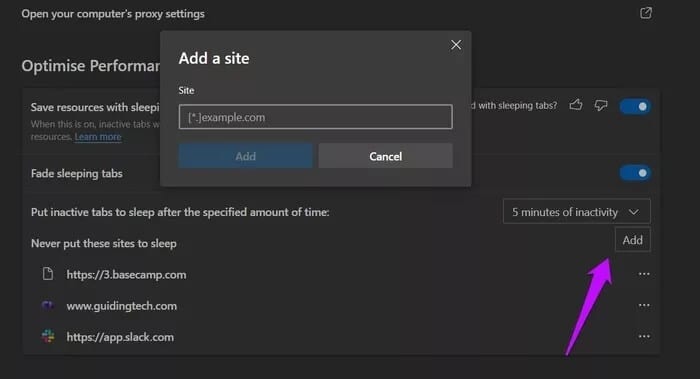
Ve bu kadar. Microsoft Edge'de uyku sekmelerini etkinleştirdiniz.
Peki uyku sekmesini nasıl tanırsınız? Sekmelerin rengi solacaktır. Sekmeyi etkinleştirmek için üzerine tıklamanız yeterlidir, hepsi bu.
Ek hileler:
Başlangıç artışı
Microsoft Edge'deki bir başka kullanışlı özellik de Startup Boost'tur. Bu, özellikle Edge'i varsayılan tarayıcınız olarak kullanıyorsanız kullanışlıdır. Etkinleştirildiğinde, bu, sistem yüklendiğinde bile Edge'in hızlı bir şekilde başlatılmasına yardımcı olur.
Microsoft'tan alınan rakamlara göre Startup Boost'u etkinleştirmek, zamanın %29 ile %41 arasında arttığını gösteriyor.
Uyku sekmeleri gibi, bu özelliği altında bulabilirsiniz. Ayarlar. Daha önce belirtildiği gibi aynı yoldan gidebilirsiniz.
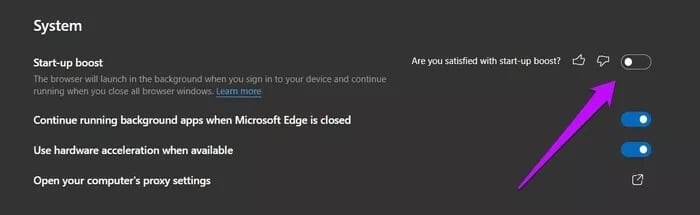
Veya adres çubuğuna aşağıdakini yazabilirsiniz.
edge: // ayarlar / sistem
Şimdi, tek yapmanız gereken anahtarı aynı şekilde değiştirmek.
Yeni Sekmeyi Özelleştir
Microsoft Edge'de yeni bir sekme açtığınızda size birçok seçenek sunar. Ancak dürüst olmak gerekirse, bazı öğeler biraz dikkat dağıtıcı olabilir. Kendinizi sık sık haberler bölümüne tıklayarak buluyorsanız, en iyi seçenek sayfayı ihtiyaçlarınıza göre özelleştirmek olacaktır.
Şu anda Edge size üç seçenek sunuyor – odak و ilham و Bilgi. Kolay bir çıkış yolu istiyorsanız, odaklanmış seçeneği seçmeniz yeterlidir. Bu, arka planı kaldıracak ve yalnızca arama çubuğunun altındaki kısa bağlantılarla normal bir duvar kağıdı ekleyecektir.
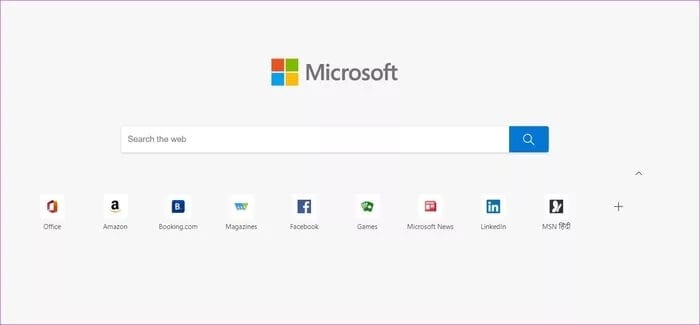
Hala memnun değilseniz, tercihinize göre özelleştirebilirsiniz. Örneğin, günün fotoğrafını tutmayı ve hızlı bağlantıları ve içeriği kaldırmayı seçebilirsiniz.
Tek yapmanız gereken, aşağıda gösterildiği gibi anahtarları kapatmaktır.
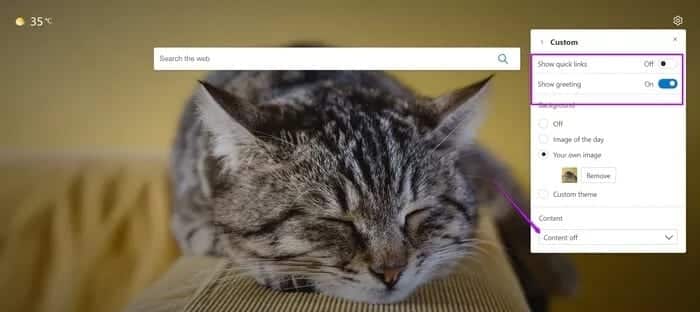
Son fakat en az değil, şuraya gidin: Ayarlar> görünüm , temayı koyu olarak değiştirmek için (sistem varsayılan temanız karanlık değilse).
Tarayıcınızı aydınlatın
Tarayıcınızı özelleştirme yönteminiz (yer işaretleri, yeni sekmeler veya uzantılar) üretkenliğinizi artırmada ve odaklanmanıza yardımcı olmada büyük rol oynar. Fikir, minimalizm ve tarayıcı dağınıklığı arasındaki çizgide yürümektir. Çevrimiçi araçlar üzerinde yoğun bir şekilde çalışırken çok kullanışlıdır.
Uyku Sekmeleri etkinleştirildiğinde, ne sizin ne de işinizin yavaşlayamayacağından emin olabilirsiniz.